Hibernate că această setare este activată și dezactivată Hibernarea
Ce este hibernare?
Hibernate (din hibernare engleză -. «Hibernare") - unul dintre modurile de economisire a energiei sistemului de operare al computerului, care vă permite să salvați datele din memoria volatilă (RAM), memorie non-volatilă (hard disk) înainte de alimentarea a fost oprită.
Ce da? Luați în considerare o situație atunci când lucrează la o soluție la orice problemă, și a deschis o mulțime de aplicații (inclusiv filele browser-ul), materiale, etc, și trebuie să se lipsească de câteva ore.
Puteți opri calculatorul, și după re-deschide toate documentele, nu puteți opri calculatorul și pune-l în modul de repaus (calculatorul este pornit, dar va consuma un minim de putere), și poate profita de hibernare, în cazul în care computerul este oprit, dar după transformându-l pe tine vezi toate aplicațiile și materialele, deschise anterior.
A nu se confunda cu modul de hibernare de dormit ( „somn“), ca în contrast, modul de hibernare înseamnă pană de curent complet.
După date power-up de pe hard disk, încărcate în memorie, iar utilizatorul poate relua activitatea direct din același loc unde a fost întreruptă.
Acorde o atenție! Există, de asemenea, un somn hibrid - este o combinație de somn și de hibernare. Când se utilizează, computerul la modul de repaus, în același timp, datele din memoria RAM pe hard disc sunt încărcate. Această măsură este necesară în cazul oprirea alimentării în cazul unei defecțiuni neașteptate.
Pentru a traduce laptop-ul în modul de hibernare, mergeți la „Start“ meniul din dreapta „Shut Down“ submeniul, faceți clic pe butonul săgeată și selectați modul corespunzător:
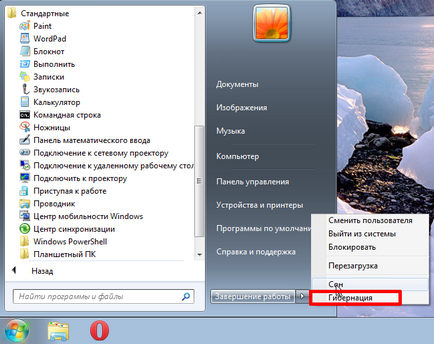
Activează / dezactivează modul de hibernare
După cum sa menționat mai sus, atunci când se utilizează Hibernate utilizează spațiu pe hard disk. Sistemul de fișiere hiberfil.sys localizat în directorul rădăcină, de regulă, în volum egal cu volumul de RAM.
Dacă nu utilizați modul de hibernare are sens să-l dezactivăm pentru a mări spațiul de pe unitatea de sistem.
Dezactivați modul de hibernare parcurgând următorii pași:
Deschideți un prompt de comandă ca administrator. Pentru a face acest lucru, mergeți la meniul „Start“ în caseta de căutare, scrie „cmd“ fără ghilimele, faceți clic dreapta pe elementul „cmd“, selectați „Executare ca administrator“.
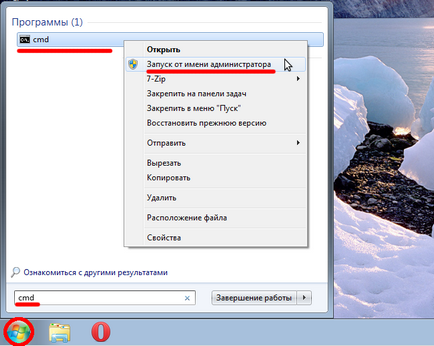
În linia de comandă, introduceți comanda de mai jos și apăsați Enter.
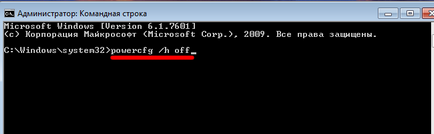
ar trebui să fie luate aceiași pași pentru a activa hibernare, iar echipa pentru a înlocui directiva «off» în «pe».
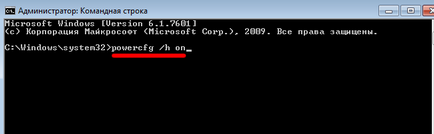
Motivele pentru lipsa de hibernare
În unele cazuri, hibernare poate să nu fie disponibile. Pentru a verifica disponibilitatea acestui regim trebuie să meargă la meniul „Start“, accesați meniul „Închidere“ și faceți clic pe săgeata din dreapta meniului.
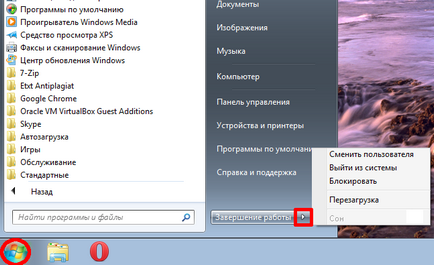
După cum puteți vedea, opțiunea „Hibernare“ lipsește din această listă. Această situație poate fi cazul atunci când:
Sleep Hybrid este activat. Pentru a dezactiva ar trebui să meargă la setările avansate și opriți modul de alimentare hibrid.
Acest mod este dezactivat în BIOS-ul computerului.
Pentru a activa ar trebui să intre în BIOS și setați modul corespunzător. Să acorde o atenție la faptul că BIOS-ul vechi, nu acceptă modul ACPІ să nu funcționeze cu moduri suplimentare de aprovizionare, astfel încât pentru a rezolva această problemă, trebuie să actualizați BIOS-ul computerului.
Pentru a verifica stările de somn disponibile, trebuie să executați linia de comandă (un exemplu de cum se face acest lucru este arătat mai sus) și scrie următoarea comandă:

setarea Hibernarea
„Sursa de alimentare“ ar trebui să mergeți la meniul pentru a seta comportamentul computerului în stare de hibernare. Pentru a face acest lucru, deschideți meniul Start, în bara de căutare, introduceți „putere“ fără ghilimele și meniul respectiv.
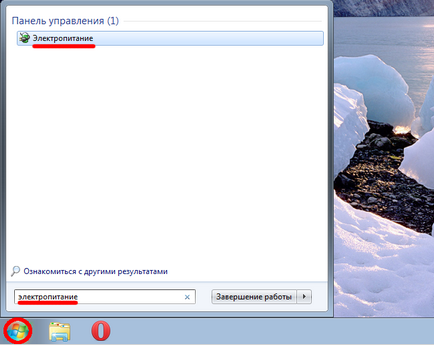
Meniul este disponibil în planul de alimentare 3:
de înaltă performanță - viteză maximă a computerului, în schimbul creșterea consumului de energie electrică;
Economiile de energie - a redus viteza computerului, care se realizează printr-un consum redus de energie;
echilibrat - după cum sugerează și numele, planul este soluția kompromisny între performanță și consumul de energie.
Utilizatorul poate personaliza fiecare plan pentru a se potrivi nevoilor dumneavoastră (poziția „Modificare setări plan“) și de a folosi fiecare dintre ele, în funcție de condițiile de funcționare pur și simplu rearanjarea caseta opus planului necesar.
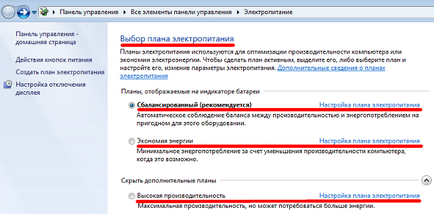
De exemplu, aici procesul de configurare a planului de alimentare Echilibrat:
Mergeți la elementul „Modificare setări plan“, și apoi, faceți clic pe „Modificare setări de alimentare avansate.“
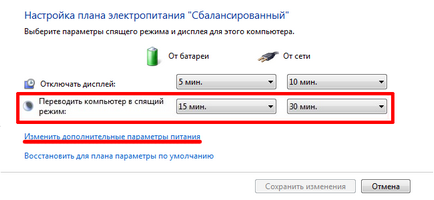
În fereastra care se deschide, accesați meniul „Visul“, submeniul „Hibernare după“ și selectați intervalul de timp după care notebook-ul este la modul hibernare, în funcție de tipul de alimentare cu energie pentru laptop - baterie / priză.
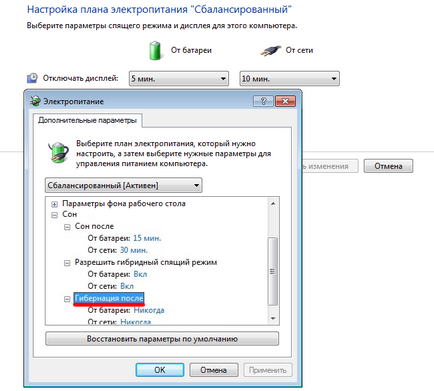
Avantajele și dezavantajele Hibernarea
Pentru a rezuma avantajele și dezavantajele utilizării hibernare.
Beneficiile regimului ar trebui să includă următoarea gamă de posibilități:
end rapidă și începutul lucrării;
traducere automată în modul Hibernare (în funcție de setările planului de alimentare);
nu să răspundă la întrebări cu privire la sistemul de economisire a documentelor.
Dezavantajele utilizării în modul de hibernare includ:
nevoia de spațiu suplimentar pe hard disk-ul sistemului, într-o cantitate volum egal de memorie de calculator;
o serie de probleme cu retragerea hibernarea în cazul utilizării anumitor tipuri de drivere și programe;
apariția unor probleme cu eliberarea modul de repaus, în cazul defectării unuia dintre componentele hardware ale calculatorului (BIOS, HDD).
probleme de securitate, deoarece un fișier care conține o copie a memoriei nu este criptat, iar datele stocate în clar (cu excepția sistemului de operare - OS X).
Hibernare: Ce este? Configurarea, activați sau dezactivați Hibernare
Hibernare: Ce este? Configurarea, activați sau dezactivați Hibernare
E timpul să plece!
Aleksei Această aplicație este un instrument complex și funcțional pentru prog. Vulkan biblioteci de timp a alerga: ce este si de ce?
Când se utilizează materiale de pe site-ul trebuie să furnizeze un hyperlink în primul paragraf la articolul pagina de aspectul original care indică site-ul geek-nose.com
Înregistrează-te Cont nou
Nu există încă nici un profil cu noi? înregistrare